以下图片引用Win7的,Win10操作方法一样
1、按Windows+R,会出现运行对话框在里面输入gpedit.msc按确定;
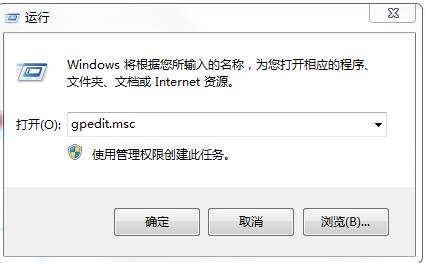
2、这时会打开组策略编辑器,我们依次点击展开“用户配置”>“管理模板”>“系统”,然后点击选中左侧的“系统”;
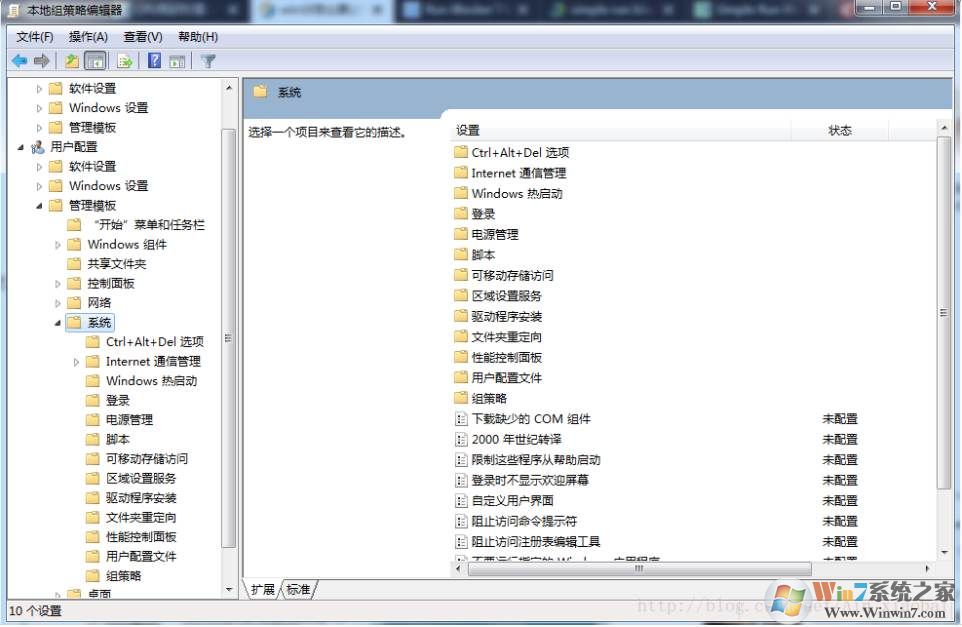
3、 之后在右侧找到“不运行制定的Windows应用程序”选项,并双击打开设置;双击打开后,先将不运行制定的Windows应用程序设置为“已启用”选项,并点击下方的“显示”按钮
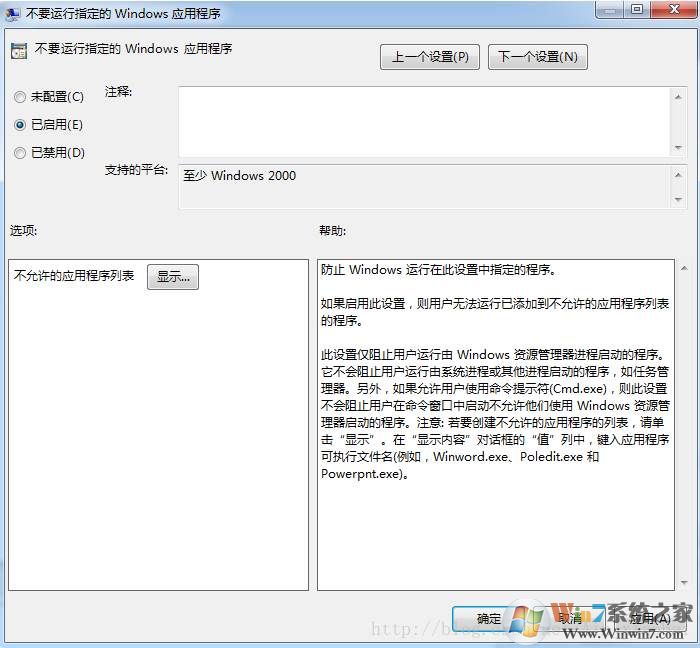
4、点击显示后,会弹出如下窗口,然后在“显示内容”窗口,添加要禁用的软件名称。,如我们要禁止QQ启动,那么输入QQ的启动程序QQScLauncher.exe,确定即可。www.winwin7.com win7系统之家
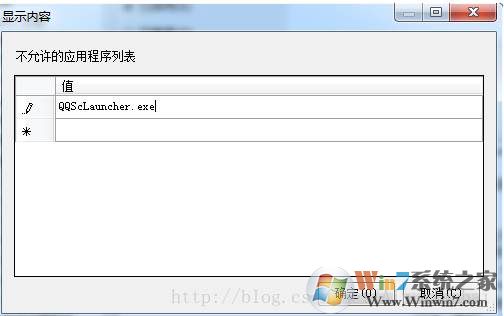
禁止该程序运行后,我们再启动QQ时,会出现 本次操作由于这台计算机的限制而被取消的提示,请与你的管理员联系。
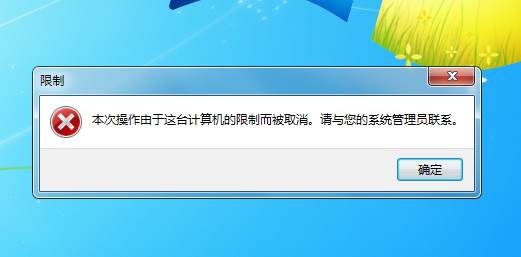
如果想取消禁止,再去把添加进去的软件名删除就可以了。